
资料下载

Arduino MKR GSM 1400:蜂窝物联网数据可视化
描述
随着物联网的发展,我们看到越来越多的开发人员利用现成的电路板,其中包括从处理单元到无线连接模块的所有东西。
Arduino 最近发布的MKR GSM 1400就是这样一款开发板,它基于流行的Arduino MKR 系列。该板包括一个 Cortex-M0+ 32 位微控制器、用于开发和调试的 USB 串行端口,最重要的是一个与全球 2G 和 3G GSM 网络兼容的预集成蜂窝调制解调器。它还具有低功耗功能,使我们能够构建仅靠电池运行的解决方案。
让我们看看如何使用 MKR GSM 1400 通过蜂窝连接从电池供电的物联网传感器收集和可视化数据。
要构建此项目,您将需要以下项目:
- 运行 Linux、MacOS 或 Windows 的计算机
- Arduino MKR GSM 1400 板(Arduino 商店)
- 带 U.FL 连接器的 3G GSM 天线(亚马逊)
- 用于编程和故障排除的微型 USB 电缆(亚马逊)
- DHT11 传感器(亚马逊)
- 面包板和电线(亚马逊)
- Soracom Air SIM 卡 (Soracom)

1.激活SIM卡并设置数据环境
我们将从激活 SIM 卡开始:
- 拿到 SORACOM SIM 后,转到 Soracom 用户控制台
- 转到 SIM 管理并选择注册
现在我们可以准备数据存储和分析环境了。首先,我们将创建一个组并将 SIM 附加到它。组允许您为特定 SIM 激活和配置特定服务。在这种情况下,我们将使用 SORACOM Harvest,它允许从连接的设备进行快速数据存储和可视化。
- 创建一个新组,选择您喜欢的名称
- 在屏幕底部,打开“SORACOM Harvest”框并将 Harvest 切换为ON 。然后点击保存。
- 现在您的组处于活动状态,返回 SIM 管理选项卡并通过选择它并单击操作 > 更改组将组分配给您的新 SIM 。
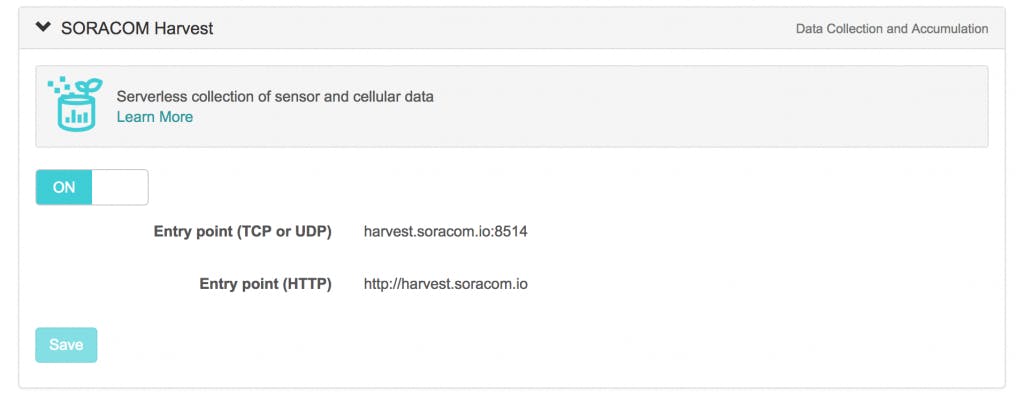
2. 连接 MKR GSM 1400 和传感器
既然已经配置好了 Soracom 平台端,我们来组装传感器设备。
- 将 SIM 卡插入 MKR GSM 1400 的背面
- 将其添加到面包板上并连接天线
- 添加 DHT11 传感器并按照以下模式连接 VCC(红色)、DATA(蓝色)和 GROUND(黑色)线:
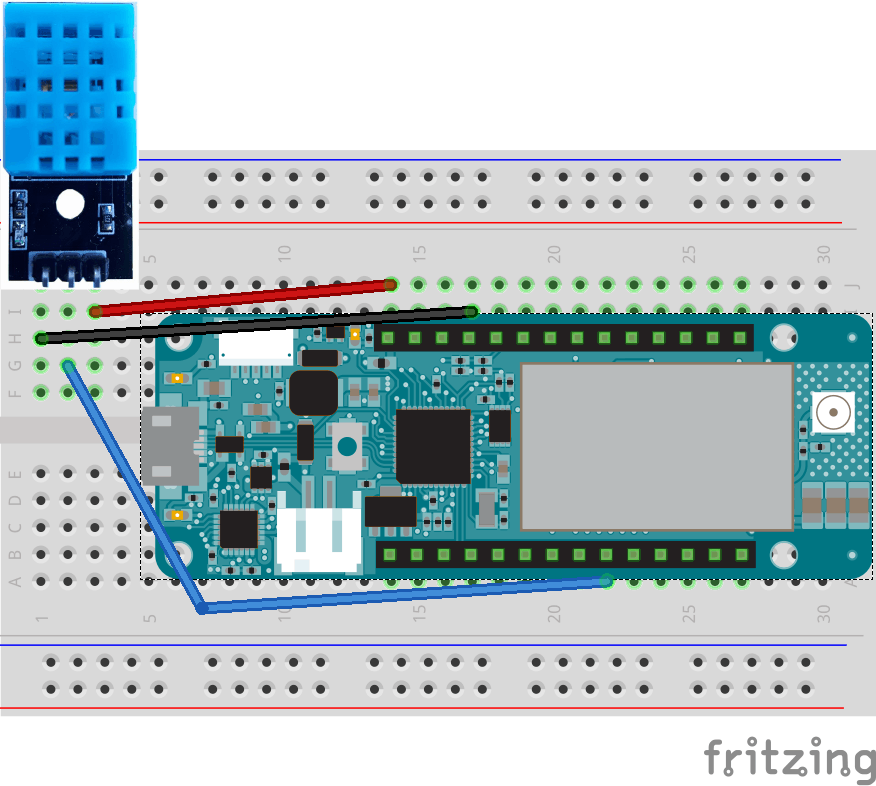
注意:小心 VCC 和 GROUND,因为它们经常在不同的 DHT11 制造商之间互换。
该项目接线如下(您可以在 MKR 板的侧面看到引脚名称/编号):
RED: MKR GSM 1400 VCC to DHT11 VCC
BLACK: MKR GSM 1400 GROUND to DHT11 GROUND
BLUE: MKR GSM 1400 pin 0 to DHT11 DATA
组装好 Arduino 和传感器后,将 Micro-USB 电缆连接到它和您的计算机。最终产品应如下所示:

3.加载IDE和传感器库
现在我们的 SIM 卡和 Soracom 平台已经配置好并组装了 Arduino MKR GSM,我们将编写设备软件并将其上传到 Arduino 板。
在您的计算机上安装 Arduino IDE 后,您需要下载额外的板支持。启动 Arduino IDE 并从顶部菜单Tools > Board > Boards Manager安装它:
- Arduino SAMD 板:搜索“MKR”以找到并安装它
对于这个项目,我们还需要额外的库支持,您可以从顶部菜单Sketch > Include Library > Manage Libraries安装它们
- MKRGSM 库:搜索“MKRGSM”以找到并安装它
- DHT 传感器库:搜索“DHT”以查找并安装它
- Adafruit Unified Sensor Library:搜索“Adafruit Unified Sensor”找到并安装
4. 对板进行编码并连接到 SORACOM Harvest
现在乐趣开始了。安装完所有库后,我们就可以编写 Arduino 板了。您可以在我们的 Github 项目中找到示例代码:https://github.com/alexissusset/soracom-mkrgsm1400
- 单击“克隆或下载”按钮以获取副本并双击MKRGSM_1400_DHT_HARVEST.ino以在 Arduino IDE 中打开它。
- 单击左上角的箭头将其上传到您的 Arduino
- 然后使用右上角的按钮打开控制台以查看您的设备在做什么
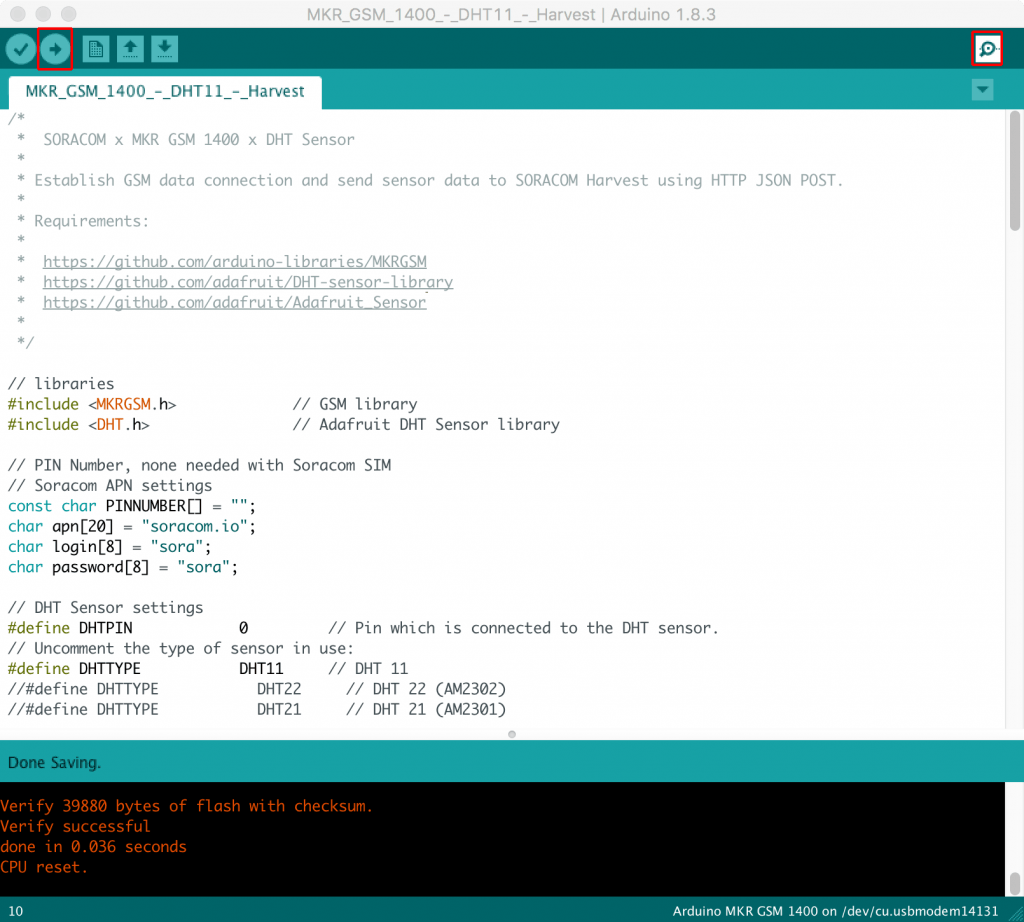
控制台将如下所示,并显示设备是否按预期工作:
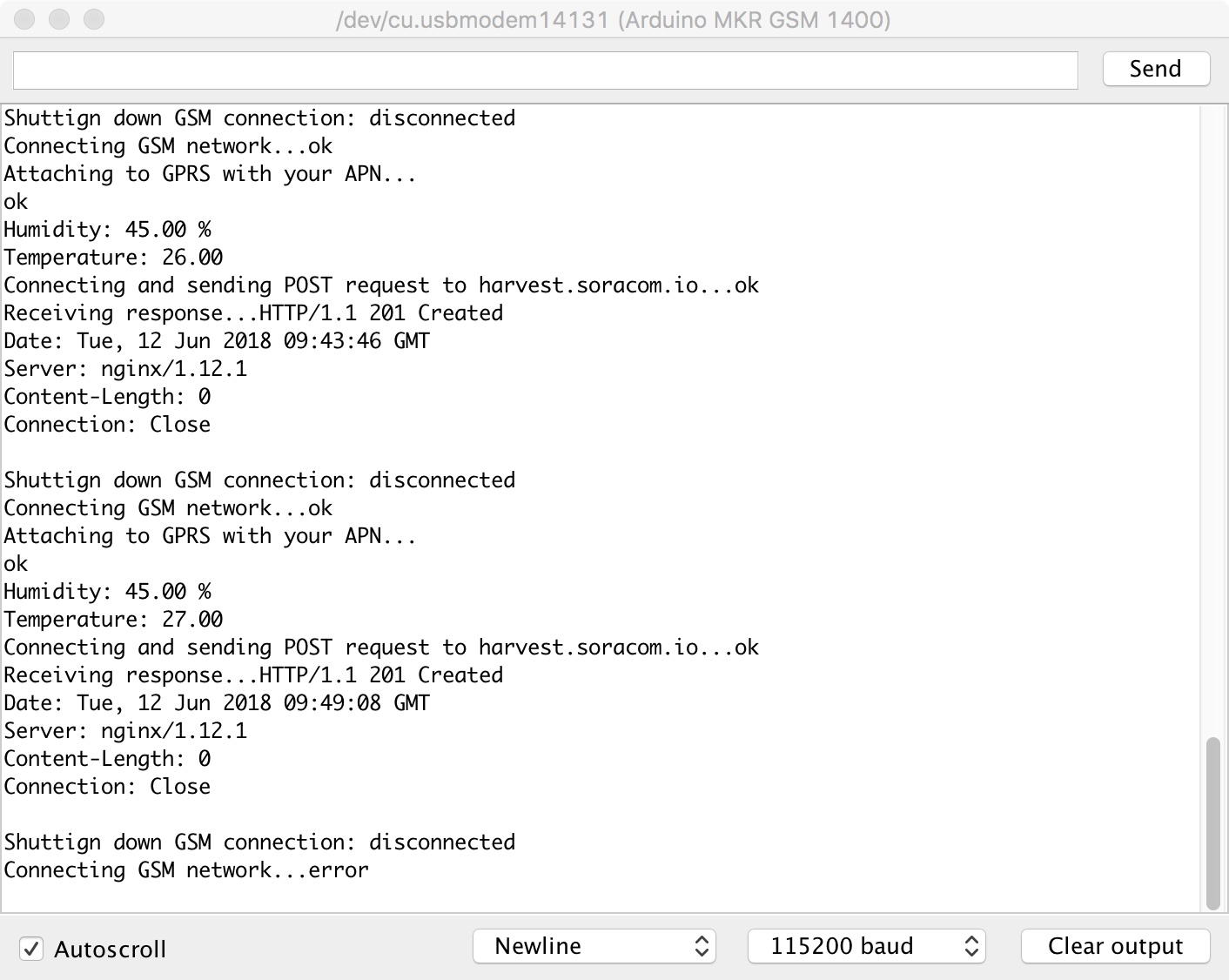
正如您在上面的控制台中看到的,我们的 DHT11 传感器正在工作,我们能够将数据发送到 Soracom Harvest。
5. 可视化数据
现在要可视化您的数据,请返回 Soracom 控制台,在列表中选择您的 SIM 卡,然后单击顶部菜单Actions > Harvest Data 。
您将看到一个图表,显示您的传感器数据以及收集的数据点的完整列表。
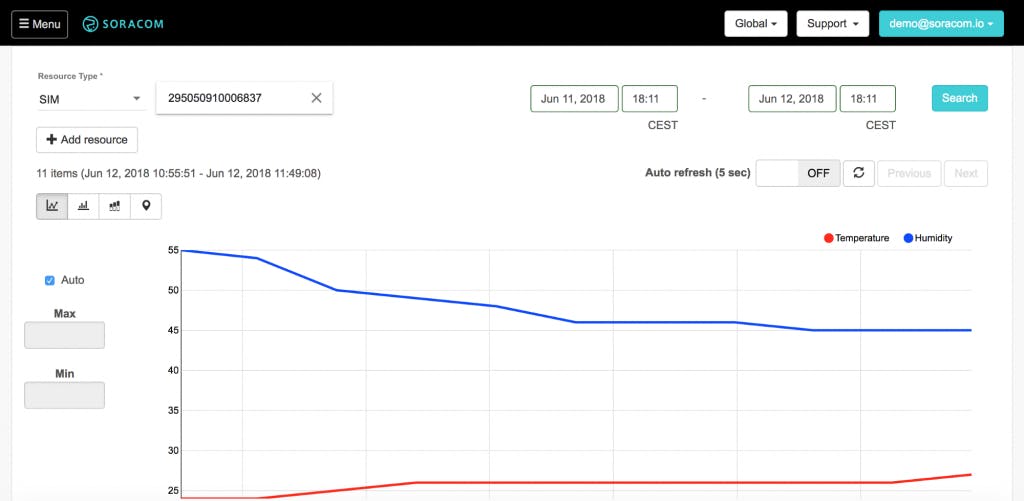
而已!您现在拥有一个蜂窝连接的 MKR GSM 1400 传感器,可以在您有覆盖范围的任何地方工作。如果您想独立于计算机运行该设备,您可以将其直接插入 USB 电源,例如手机充电器或 USB 电池。
除了在单个或多个设备上自动可视化您的数据外,Harvest 还允许您通过我们的 API 和 CLI 查询数据,以便您可以将其集成到您的应用程序和流程中。
声明:本文内容及配图由入驻作者撰写或者入驻合作网站授权转载。文章观点仅代表作者本人,不代表电子发烧友网立场。文章及其配图仅供工程师学习之用,如有内容侵权或者其他违规问题,请联系本站处理。 举报投诉
- 相关下载
- 相关文章





